苹果Airpods pro耳机怎么改名字,苹果Airodro耳机怎么改名字?下面请看小编的详细介绍吧!......
iphone苹果手机录音怎么发到微信
来源:互联网
2021-06-06 15:25:59 版权归原作者所有,如有侵权,请联系我们
苹果手机录音怎么发到微信?我们用苹果手机录完音之后要怎么样才能分享至微信呢?今天智能家小编就给大家分享一下苹果手机录音分享至微信的教程,一起来学习一下吧!
苹果手机录音怎么发到微信
第一步:
打开苹果手机的【语音备忘录】;
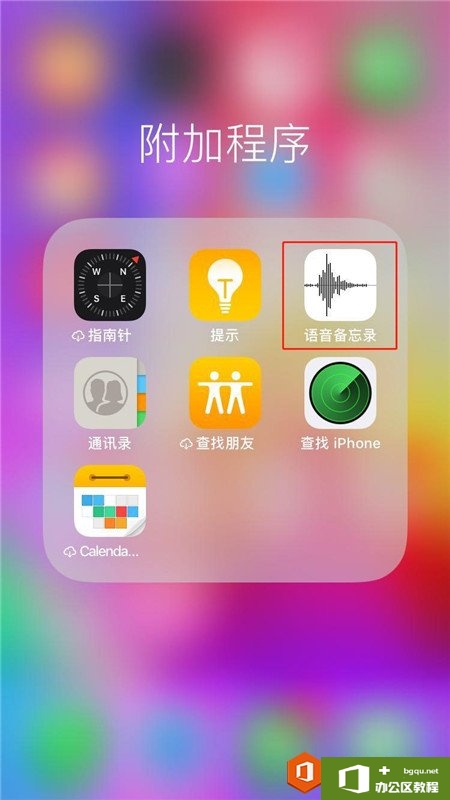
第二步:
点击需要分享的录音,比如下图的“新录音8”;

第三步:
点击左边的【分享】按钮;

第四步:
选择【微信】;

第五步:
点击发送给朋友,选择需要发送的朋友,点击确定即可。

上一篇:苹果手机怎么关闭拍照声音 下一篇:iphone怎么让屏幕常亮
相关文章



